วิธีลบข้อมูล iCloud โดยตรงจาก iPhone จะทำอย่างไรถ้าพื้นที่เก็บข้อมูล iCloud เต็ม
Apple iCloud เป็นพื้นที่จัดเก็บข้อมูลฟรีสำหรับทุกคนที่มี iPad หรือ iPhone ภารกิจหลักของ iCloud คือการให้พื้นที่เก็บข้อมูลเดียวแก่ผู้ใช้ผลิตภัณฑ์ Apple สำหรับข้อมูลทั้งหมด - แอปพลิเคชัน, รูปภาพ, หนังสือ, เอกสาร, บุ๊กมาร์ก Safari ฯลฯ
มันทำงานอย่างไร? สมมติว่าคุณถ่ายรูปบน iPad รูปภาพนั้นจะปรากฏในที่จัดเก็บข้อมูลทันทีและผ่านรูปภาพนั้นบน iPhone หรือแล็ปท็อปของคุณ ( แอปเปิล). สิ่งนี้เกิดขึ้นโดยที่คุณไม่ได้มีส่วนร่วม อุปกรณ์อื่น ๆ เองก็ "รับ" เพื่อตัวเอง สิ่งที่คุณต้องมีคือเชื่อมต่อกับอินเทอร์เน็ต
คำถามพื้นฐานเกี่ยวกับ iCloud
- จะดาวน์โหลดและติดตั้ง iCloud ได้ที่ไหนและอย่างไร ไม่จำเป็นต้องดาวน์โหลด iCloud บริการนี้มีอยู่แล้วในระบบของคุณ
- การลงทะเบียนใน iCloud ไม่จำเป็นต้องลงทะเบียนแยกต่างหากสำหรับ iCloud ในการเข้าสู่ระบบคุณต้องใช้ Apple ID ของคุณ - การเข้าสู่ระบบและรหัสผ่าน
- iCloud มีพื้นที่ว่างเท่าใด ผู้ใช้แต่ละคนจะได้รับพื้นที่ฟรี 5 GB ขนาดนี้สงวนไว้สำหรับจัดเก็บเมล ข้อมูลแอปพลิเคชัน การตั้งค่า ฯลฯ โปรดทราบ: iCloud จะจัดเก็บรูปภาพสูงสุด 1,000 รูปในช่วง 30 วันที่ผ่านมา
หาก 5 GB ไม่เพียงพอสำหรับคุณคุณสามารถซื้อหน่วยความจำเพิ่มได้โดยมีค่าธรรมเนียมเพิ่มเติม เงินจะถูกหักจากบัญชี Apple ของคุณ
วิธีการตั้งค่า iCloud บน iPad
- คุณต้องไปที่แอปพลิเคชันการตั้งค่า
- ค้นหา iCloud ในรายการทางด้านซ้าย
- ทำเครื่องหมายแอปพลิเคชันหลักที่จะซิงโครไนซ์ข้อมูล
- หากคุณไปที่ส่วนพื้นที่เก็บข้อมูลและสำเนา คุณจะเห็นว่าคุณใช้ไปแล้วจำนวน 5 GB ที่มีอยู่แล้ว
- คลิกที่ Storage จากนั้นคลิกที่อุปกรณ์ของคุณ คุณจะเห็นโปรแกรมทั้งหมดที่คุณติดตั้งซึ่งส่งข้อมูลไปยัง iCloud โดยค่าเริ่มต้น นี่คือโปรแกรมทั้งหมด คุณสามารถปิดการใช้งานการส่งข้อมูลโดยเฉพาะอย่างยิ่ง โปรแกรมที่จำเป็นเพื่อไม่กินพื้นที่จัดเก็บอันมีค่า
การคัดลอกอัตโนมัติทำงานอย่างไร
โดยอัตโนมัติ โดยที่คุณไม่มีส่วนร่วม คุณไม่จำเป็นต้องทำอะไรเลย สิ่งสำคัญคือต้องปฏิบัติตามเงื่อนไขบางประการเท่านั้น:
- iPad เชื่อมต่อกับแหล่งจ่ายไฟ (กำลังชาร์จ)
- ล็อคอยู่ (นั่นคือคุณไม่ได้ทำงานอยู่ แต่อยู่ในโหมดสลีป)
- เชื่อมต่อกับ เครือข่าย Wi-Fi.
โดยทั่วไป สิ่งนี้จะเกิดขึ้นเมื่อคุณปล่อยให้ iPad ชาร์จอยู่ที่บ้าน (ซึ่งมีเครือข่าย Wi-Fi ที่คุ้นเคย) นอกจากนี้ หากเงื่อนไขทั้งสามไม่ตรงกันเป็นเวลานาน iPad ของคุณจะเตือนคุณว่าไม่ได้สร้างสำเนาสำรองมาเป็นเวลานาน
คุณสมบัติ iCloud ที่เป็นประโยชน์หรือการกู้คืนจากข้อมูลสำรอง
คุณอาจต้องพักฟื้นหาก:
- คุณลบข้อมูลอันมีค่าบางอย่างออกไปโดยไม่ได้ตั้งใจ เช่น รูปภาพ
- คุณตั้งรหัสผ่านสำหรับ iPad ของคุณหรือรหัสผ่านการควบคุมโดยผู้ปกครองแล้วลืมรหัสผ่านนั้น (คุณสามารถกู้คืนสำเนาที่ทำไว้ก่อนที่จะป้อนรหัสผ่านได้)
ข้อมูลใดบ้างที่จะกู้คืนได้
สื่อต่อไปนี้จะถูกบันทึกไว้ในข้อมูลสำรอง iCloud:
- iTunes ซื้อเพลง ภาพยนตร์ รายการทีวี แอพ และหนังสือ (โดยมีข้อจำกัด)
- รูปภาพ วิดีโอ จากอัลบั้ม Camera Roll
- การตั้งค่า.
- ข้อมูลแอปพลิเคชัน (เช่น เกม โน้ต ฯลฯ)
- มุมมองหน้าจอหลักและลำดับการใช้งาน
- iMessage ข้อความตัวอักษร (ข้อความ SMS) และข้อความ MMS
ไม่ได้บันทึก:
- เพลง ภาพยนตร์ และรายการทีวีที่ไม่ได้ซื้อจาก iTunes Store
- หนังสือเสียง
- รูปภาพที่ดาวน์โหลดจากคอมพิวเตอร์ของคุณ
การเปลี่ยนแปลงที่คุณทำหลังจากสร้างข้อมูลสำรองจะหายไประหว่างการกู้คืน ดังนั้นก่อนที่จะทำการบูรณะ สำเนาสำรองบันทึกทุกสิ่งที่คุณต้องการบนคอมพิวเตอร์ของคุณ
วิธีคืนค่าข้อมูลจากข้อมูลสำรอง
- เชื่อมต่อ iPad โดยใช้สายเคเบิลเข้ากับคอมพิวเตอร์
- เปิด iTunes
- เปิดหน้า iPad ของคุณ (คุณต้องคลิกไอคอน iPad ที่มุมขวาบน)
- คลิกที่ปุ่มคืนค่า
- ยืนยันการดำเนินการโดยคลิกคืนค่าอีกครั้ง
- เมื่อการกู้คืนเสร็จสมบูรณ์ การรีบูตจะเกิดขึ้น จากนั้นหน้าจอจะถามคุณว่าจะตั้งค่าอุปกรณ์ของคุณเป็นเครื่องใหม่หรือกู้คืนจากข้อมูลสำรอง เลือกกู้คืนจากข้อมูลสำรอง iCloud
- ป้อน Apple ID และรหัสผ่านของคุณ
- รายการข้อมูลสำรองสามรายการล่าสุดจะปรากฏขึ้น เลือกสิ่งที่คุณต้องการแล้วคลิกกู้คืนจากข้อมูลสำรอง
- หลังจากรีสตาร์ทอุปกรณ์ ข้อมูลในอุปกรณ์จะถูกกู้คืน
สำเนาของข้อมูลสำรองใดๆ จะมีโวลุ่มของตัวเอง เมื่อทำงานกับคอมพิวเตอร์ไม่มีปัญหาเกิดขึ้น - พีซีมีหน่วยความจำจำนวนมากและสามารถจัดเก็บข้อมูลจำนวนมากได้ นี่ไม่ใช่กรณีของสมาร์ทโฟน โดยเฉพาะเมื่อพูดถึง iPhone
แกดเจ็ตนี้ช่วยให้คุณสามารถสำรองข้อมูลโดยใช้บริการ iCloud มีข้อจำกัดในเรื่องพื้นที่ที่จัดสรรไว้สำหรับข้อมูลผู้ใช้ หากคุณไม่ฟอร์แมตคลาวด์เป็นครั้งคราว พื้นที่เก็บข้อมูลจะเต็ม 100% ไม่ช้าก็เร็ว
ในบทความนี้เราจะพูดถึงวิธีทำความสะอาด iCloud ผู้ใช้ทุกคนควรรู้อะไรบ้างเกี่ยวกับกระบวนการนี้
วิธีการจัดรูปแบบ
โปรดทราบว่าตามค่าเริ่มต้นเจ้าของผลิตภัณฑ์ Apple ทุกคนจะได้รับการจัดสรร 5 GB ที่ว่างบนบริการคลาวด์ iCloud หากจำเป็น คุณสามารถเพิ่มขีดจำกัดนี้ได้โดยเสียค่าธรรมเนียม
อย่างไรก็ตาม ในบางครั้งคุณยังคงต้องคิดหาวิธีทำความสะอาดอยู่ ที่เก็บข้อมูลไอคราว. มีหลายวิธีในการทำเช่นนี้ ตัวอย่างเช่น จัดรูปแบบคลาวด์ทั้งหมดหรือบางส่วน อัลกอริธึมของการดำเนินการจะเปลี่ยนไปขึ้นอยู่กับการตั้งค่า
วันนี้การทำความสะอาด iCloud สามารถทำได้ทั้งผ่านอุปกรณ์พกพาและคอมพิวเตอร์ ดังนั้นขั้นตอนอาจเป็นแบบสมบูรณ์หรือบางส่วนก็ได้ ต่อไปเราจะพูดถึงตัวเลือกทั้งหมดสำหรับการพัฒนากิจกรรม
การกำจัดบางส่วน
วิธีทำความสะอาด iCloud บน iPhone เคล็ดลับแรกคือการลบข้อมูลบางอย่างเท่านั้น ความจริงก็คือดาต้าคลาวด์จัดเก็บไฟล์ผู้ใช้ที่หลากหลาย ซึ่งรวมถึงโปรแกรม รูปภาพ วิดีโอ และสำเนาสำรอง คุณสามารถเพิ่มพื้นที่ว่างได้โดยการลบข้อมูลบางส่วน
เพื่อไม่ให้คิดนานเราแนะนำให้ทำดังนี้
- เปิดอุปกรณ์ Apple อย่าลืมรอจนกว่าเขาจะพร้อมสำหรับงานต่อไปอย่างสมบูรณ์
- ไปที่ "การตั้งค่า" - iCloud
- เลือก "ที่เก็บข้อมูล"
- คลิกที่ "การจัดการ"
- เลือกข้อมูลที่คุณต้องการลบ จากนั้นคลิกที่ "แก้ไข" ที่มุมขวาบนของหน้าจอ
- คลิกที่ปุ่ม "ลบ"
ขั้นตอนนี้ถือว่ายาวที่สุด แต่เหมาะสมที่สุดสำหรับการล้างข้อมูลที่ไม่จำเป็นออกจากคลาวด์

จากข้อมูลสำรอง
แต่นี่เป็นเพียงวิธีแรกเท่านั้น คุณสามารถเพิ่มพื้นที่ว่างได้โดยกำจัดข้อมูลสำรองที่ไม่จำเป็น ดังนั้นจะทำความสะอาด iCloud จากสำเนาข้อมูลผู้ใช้ได้อย่างไร?
กระบวนการโดยรวมไม่แตกต่างจากอัลกอริธึมที่เสนอก่อนหน้านี้มากนัก แต่ความแตกต่างบางอย่างยังคงมีอยู่ แม่นยำยิ่งขึ้นการลบข้อมูลสำรองทำได้ดังนี้:
- ต้องเปิดสมาร์ทโฟนหรือแท็บเล็ต
- ไปที่ "การตั้งค่า" - iCloud - "ที่เก็บข้อมูล"
- เลือกฟังก์ชัน "จัดการ"
- คลิกบนอุปกรณ์ที่คุณต้องการล้างข้อมูล
- คลิกที่ "ลบสำเนา"
- ยืนยันการดำเนินการโดยคลิกที่ปุ่ม "ปิดและลบ"
อัลกอริธึมการดำเนินการที่อธิบายไว้จะช่วยคุณกำจัดสำเนาสำรองของข้อมูลเท่านั้น คุณสามารถทำตามขั้นตอนที่คล้ายกันได้จากคอมพิวเตอร์ของคุณ
การลบข้อมูลสำรองจากพีซี
มาดูวิธีทำความสะอาด iCloud จากพีซี หากเรากำลังพูดถึงการลบข้อมูลสำรอง คุณสามารถใช้ iTunes เพื่อทำให้ไอเดียของคุณเป็นจริงได้ ผู้ใช้ทุกคนสามารถทำได้ หากต้องการลบสำเนาข้อมูลผ่าน iTunes คุณต้อง:
- เชื่อมต่อ iPhone กับพีซีผ่านสายเคเบิลพิเศษ
- ติดตั้ง รุ่นล่าสุด“iTunes” สำหรับระบบปฏิบัติการ
- เปิดโปรแกรมและรอการซิงโครไนซ์กับอุปกรณ์
- ไปที่ "การตั้งค่า" และเปิดส่วน "อุปกรณ์"
- เลือก สำเนาที่ต้องการข้อมูลและคลิกที่ "ลบ"
รวดเร็ว ง่าย สะดวก แม้ว่าในทางปฏิบัติตัวเลือกนี้จะไม่ได้ใช้บ่อยเกินไป
ผ่าน iCloud สำหรับ Windows
จะทำความสะอาด iCloud ผ่านหน้าคลาวด์อย่างเป็นทางการได้อย่างไร กระบวนการนี้ทำได้จากคอมพิวเตอร์และการเชื่อมต่ออินเทอร์เน็ตเท่านั้น

แนะนำให้ทำดังนี้
- เยี่ยมชม icloud.com
- เข้าสู่ระบบโดยใช้ Apple ID ของคุณ
- เปิดบริการ "ที่เก็บข้อมูล"
- เลือก ส่วนประกอบที่จำเป็นและคลิกที่ "ลบ"
การใช้หน้าอย่างเป็นทางการในทางปฏิบัตินั้นไม่ใช่เรื่องธรรมดามากนัก โดยปกติแล้วผู้คนจะสงสัยว่าจะทำความสะอาด iCloud ได้อย่างไร อุปกรณ์เคลื่อนที่. จากนี้ไปคำตอบของ คำถามนี้คุณรู้!

ผู้ใช้ iPhone และ iPad ทุกคน ไม่ว่าอุปกรณ์จะมีหน่วยความจำเท่าใด ก็มาถึงช่วงเวลาที่เขาอ่านวลีแย่ ๆ บนหน้าจอ: “แทบจะไม่มีที่ว่างเลย” จะทำอย่างไร? ตอนนี้ฉันจะพยายามบอกคุณทุกอย่าง
ไม่ต้องตกใจและวิ่งไปที่ร้านเพื่อซื้อโทรศัพท์ใหม่ ฉันเห็นด้วยบางคนทำเช่นนี้ แต่เราไม่ใช่คนที่มองหาวิธีง่าย ๆ ดังนั้นฉันจะเขียนสิบข้อ ขั้นตอนง่ายๆเพื่อเพิ่มหน่วยความจำหรือที่ Apple เรียกว่า "ที่เก็บข้อมูล"
1. การตรวจสอบความจุในการจัดเก็บข้อมูล


หากต้องการตรวจสอบว่า iPhone หรือ iPad ของคุณมีพื้นที่ว่างเท่าใด และมีพื้นที่ว่างเท่าใด คุณต้องไปที่เมนู พื้นฐาน – สถิติ . บรรทัดบนสุดแสดงจำนวนพื้นที่ว่าง บรรทัดล่างแสดงจำนวนพื้นที่ว่าง ในกรณีของฉันมีพื้นที่ว่างไม่มากนัก - เพียง 1.4 GB นั่นคือภาพยนตร์ปกติแม้จะมาจากคลาวด์ของ iTunes ก็จะไม่สามารถดาวน์โหลดได้อีกต่อไป ฉันแนะนำให้ทำการตรวจสอบนี้เดือนละครั้งเพื่อหลีกเลี่ยงความลำบากใจที่หน่วยความจำจะเต็มในช่วงเวลาที่ไม่เหมาะสมที่สุด
2. การลบข้อมูลผ่าน Storage


หลายโปรแกรมใช้พื้นที่เพียงเล็กน้อย แต่ข้อมูลที่ดาวน์โหลดจากอินเทอร์เน็ตทำให้โปรแกรมมีขนาดใหญ่ขึ้น ตัวอย่างเช่นไม่เป็นอันตราย ทวิตเตอร์ในรูปแบบบริสุทธิ์จะมีน้ำหนักเพียง 38.4 MB และด้วยแคชที่บันทึกไว้จะมีน้ำหนัก 269 MB
แตะที่แอปพลิเคชันใดๆ จากรายการและดูว่าจริงๆ แล้วมีน้ำหนักเท่าใด และสาเหตุที่ทำให้น้ำหนักเพิ่มขึ้นอย่างแท้จริง
3. ลบเกมที่ไม่ได้ใช้
ใช่ บางครั้งฉันเองก็ไม่ต้องการลบเกมที่ฉันเคยชอบออกจากอุปกรณ์ของฉัน ท้ายที่สุดแล้ว มีบันทึกและมีตัวละครเพิ่มขึ้นและขอบอกตามตรงว่าซื้อสินค้าแล้ว แต่เกมดังกล่าวทำให้พื้นที่เก็บข้อมูลของอุปกรณ์อุดตันดังนั้นจึงไม่มีที่สำหรับวางเกมใหม่และน่าสนใจไม่น้อย ลบโดยไม่เสียใจ
4. ลบพอดแคสต์ เพลง และภาพยนตร์เก่าทั้งหมด


ยอมรับว่าคุณฟังพอดแคสต์เก่าๆ ซ้ำกี่ครั้งแล้ว? ตัวอย่างเช่น ฉบับเดือนกันยายนเกี่ยวกับข่าวลือเกี่ยวกับอุปกรณ์ Apple ที่ยังไม่เผยแพร่หรือ "ยินดีต้อนรับสู่ปี 2014" จากสถานีวิทยุ Mayak? ฉันแน่ใจว่าไม่เคย และมันทำให้หน่วยความจำในโทรศัพท์ของคุณอุดตัน! พอดแคสต์ที่ไม่เป็นอันตรายที่สุดเป็นเวลา 5 นาทีสามารถมีน้ำหนัก 25 MB แต่ถ้าคุณมีโหลหรือร้อยอันล่ะ?
ฉันจงใจบันทึกเฉพาะพอดแคสต์เก่าๆ ที่ไม่มีสีข่าวเท่านั้น เช่น เรื่องราวการสร้างแบรนด์จาก Brandyatina หรือตอนวิทยาศาสตร์ยอดนิยมที่น่าสนใจของพอดแคสต์ "Not Fantastic Horizons" จากนั้นโดยมีเป้าหมายที่จะไม่ฟังอีกแต่ให้เด็กๆ ฟัง
เช่นเดียวกับวิดีโอที่อัปโหลด หากคุณซื้อจากร้านค้าดิจิทัลของ iTunes จะยังคงมีให้บริการในระบบคลาวด์ตลอดเวลา หากไม่เป็นเช่นนั้น คุณสามารถค้นหาได้อีกครั้งทางออนไลน์และดูทางออนไลน์ในยามว่าง ไม่จำเป็นต้องเก็บไว้ในอุปกรณ์อย่างแน่นอน
5. ระยะเวลาการเก็บรักษาข้อความ


ทุกคนที่ใช้ iPhone รู้ดีว่าการเปลี่ยนโทรศัพท์เครื่องหนึ่งไปยังอีกเครื่องหนึ่งไม่ได้หมายความว่าสูญเสีย SMS ทั้งหมดจากอุปกรณ์เครื่องก่อน ความคืบหน้าได้กำหนดว่าการจัดการเวทมนตร์ครั้งหนึ่งของเรากับตัวจัดการไฟล์และการดึงโฟลเดอร์ออกด้วย SMS นั้นไม่เกี่ยวข้อง (แม้ว่าประสบการณ์อย่างที่พวกเขาพูดจะไม่สูญเปล่า) พวกเขาถูกแทนที่ด้วยฟังก์ชันการคืนค่าจากการสำรองข้อมูล ทั้งรูปภาพและ SMS จะไม่สูญหาย แม้แต่คนที่คุณลืมไปนานแล้วและอยากจะกำจัดออกไป
คุณสามารถตั้งเวลาการจัดเก็บได้โดยเข้าสู่เมนู: พื้นฐาน – ข้อความ – ประวัติ . มีสามตัวเลือกให้เลือก: 30 วัน, 1 ปีและ อย่างไม่มีกำหนด. ค่าเริ่มต้นคือรายการที่สามซึ่งทำให้หน่วยความจำอุดตัน เปลี่ยนใหม่เป็นเวลา 1 ปี คุณจะไม่รู้สึกถึงความแตกต่างและจะมีพื้นที่ว่างมากขึ้น
6. ใช้คลาวด์เพื่อจัดเก็บภาพถ่ายและโฮมวิดีโอ
ตอนนี้ผ้าขี้ริ้วเปียกที่มีการกล่าวหาจะบินมาที่ฉัน แต่ลองคิดดูและดูสถิติเกี่ยวกับการใช้ที่เก็บข้อมูลในอุปกรณ์ของคุณ อันดับแรกสำหรับพวกเรา 90% นั้นแม่นยำ "ภาพถ่ายและกล้อง" .
ฉันจะยกตัวอย่างว่าคุณสามารถสำรองข้อมูลได้อย่างไร Google+. ดาวน์โหลดใบสมัครได้ที่ แอพสโตร์[ดาวน์โหลด] ไปที่การตั้งค่าบัญชีส่วนตัวของคุณและตั้งค่าแถบเลื่อนในส่วน รูปถ่ายบน การเริ่มต้น.

 สกินแอป Google+ จาก AppStore
สกินแอป Google+ จาก AppStore
ขั้นตอนต่อไปคือการอัปโหลดรูปภาพและวิดีโอทั้งหมดไปยังคลาวด์
คุณสามารถตั้งค่า Dropbox ได้ในลักษณะเดียวกันหากบริการของ iCloud ดั้งเดิมของคุณไม่เหมาะกับคุณด้วยเหตุผลบางประการ
7. หยุดใช้ Photo Stream
Photo Stream จะซิงโครไนซ์รูปภาพนับพัน (!) ล่าสุดระหว่างอุปกรณ์ iOS ของคุณโดยอัตโนมัติ อย่างไรก็ตาม คุณควรทราบว่าภาพถ่าย 1,000 ภาพมีขนาดประมาณ 1GB ซึ่งเพิ่มขึ้นเป็นสองเท่า ดังนั้น หากคุณไม่จำเป็นต้องแชร์รูปภาพระหว่างอุปกรณ์ต่างๆ อย่างเร่งด่วน ให้ปิดการสตรีมรูปภาพบนอุปกรณ์ทุกเครื่องของคุณ
การตั้งค่า - ภาพถ่ายและกล้อง - การสตรีมรูปภาพของฉัน


8. บันทึกเฉพาะภาพถ่ายในคุณภาพ HDR
หากคุณได้ตั้งค่าการสำรองข้อมูลรูปภาพอัตโนมัติผ่านบริการคลาวด์ คุณควรดูแลล่วงหน้าว่าส่วนที่เกินจะไม่ถูกจัดเก็บ โดย “พิเศษ” ฉันหมายถึงการเพิ่มรูปถ่ายธรรมดาและสองเท่า เอชดีอาร์. เหตุใดคุณจึงต้องจัดเก็บภาพถ่ายที่เหมือนกันสองภาพ ยิ่งไปกว่านั้น หากภาพหนึ่งมีคุณภาพแย่กว่าด้วย
การตั้งค่า - ภาพถ่ายและกล้อง - ปล่อยให้เป็นต้นฉบับ
9. สมัครใช้บริการสตรีมเพลง


วันแห่งการเล่นซอกับการดาวน์โหลดเพลงลง iPhone ของคุณได้หายไปนานแล้ว ผู้ที่ตระหนี่น้อยกว่าซื้ออัลบั้มและซิงเกิลโดยตรงจาก iTunes Store โดยไม่ต้องยุ่งยากกับบริการพิเศษใดๆ ผู้ที่เคยอยู่ในเทรนด์รีบเร่งเพื่อรับบริการสตรีมเพลง
เพื่อนของฉันหลายคนเลือก Google Playดนตรีเลือกที่จะชอบมันมากกว่าคนอื่นๆ ทั้งหมด ตอนนี้ฉันพอใจแล้ว จาเมนโด,หาทางสะดวกให้กับตัวเองมากที่สุด อีกหนึ่งเพลงโปรดสตรีมมิ่ง สปอทิฟาย(น่าเสียดายที่ไม่มีให้บริการในภูมิภาคของเรา) อย่างไรก็ตาม เพื่อนของฉันบางคนจากตะวันตกละทิ้งแอปพลิเคชั่นเพลงของ Apple โดยเลือกมัน ทำไม ใช่ เนื่องจากคุณสามารถดาวน์โหลดเพลงและอัลบั้มที่คุณต้องการได้โดยตรงทางอากาศได้ตลอดเวลา
10. สำรวจส่วนอื่น ๆ ใน iTunes และกู้คืนโทรศัพท์ของคุณ
"อื่น" – นี่คือปริมาณอีเมล แคชเพลง หน้าเบราว์เซอร์ที่บันทึกไว้ บางครั้งในระหว่างกระบวนการโหลดเพจหรือเมล การดาวน์โหลดจะถูกขัดจังหวะ และข้อมูลจะใช้พื้นที่มากกว่าที่ควรจะเป็น ที่ง่ายที่สุดและ วิธีที่มีประสิทธิภาพ– นี่คือการสำรองและกู้คืนโทรศัพท์จากสำเนา
โทรศัพท์เสียและฉันต้องการสมุดโทรศัพท์ iCloud คือทางออก
หลายคนเคยมีประสบการณ์ว่าเมื่อโทรศัพท์พังและไม่สามารถกู้คืนได้ ส่วนแบ่งในชีวิตของคนๆ หนึ่งก็จะหายไป ไม่ว่าจะเป็นรูปถ่าย รายชื่อติดต่อ ข้อความของเขา
แต่ถ้าคุณดูแลเรื่องนี้ล่วงหน้าเล็กน้อยแล้วรับ iPhone "ใหม่" คุณสามารถคืนทุกอย่างได้ บางครั้งข้อมูลส่วนบุคคลสำหรับผู้ใช้มีความสำคัญมากกว่าตัวโทรศัพท์มาก
ยิ่งไปกว่านั้นความสามารถทั้งหมดนั้นมีอยู่ใน iPhone แล้ว คุณเพียงแค่ต้องเปิดใช้งานช่องทำเครื่องหมายที่จำเป็น
มาเรียนรู้การใช้เทคโนโลยีอย่าง iCloud กันดีกว่า เรื่องนี้จะมีการหารือในบทความของเราวันนี้
บริการคลาวด์คืออะไร?แอปเปิลiCloud และวิธีใช้งาน?
มาทำความเข้าใจก่อนว่าบริการคลาวด์คืออะไร? เมฆเหล่านี้อยู่ที่ไหนกันแน่?
สาระสำคัญของเทคโนโลยีคือเนื้อหาทั้งหมด (รูปภาพ วิดีโอ เอกสาร ฯลฯ) ไม่ได้อยู่บนอุปกรณ์ แต่อยู่บนเซิร์ฟเวอร์ของ Apple ในขณะเดียวกัน ด้วยการเข้าถึงอินเทอร์เน็ต คุณสามารถเข้าถึงข้อมูลของคุณจากอุปกรณ์ iOS iPhone หรือ iPad ซึ่งหมายความว่ารายชื่อติดต่อและรูปถ่ายของคุณจะถูกคัดลอกเพิ่มเติมและจัดเก็บไว้ในที่ปลอดภัย
ตัวอย่างบริการคลาวด์ที่พบบ่อยที่สุดคืออีเมล ข้อมูลทั้งหมดของคุณจะถูกเก็บไว้ในเมล, ยานเดกซ์, Google หรือเซิร์ฟเวอร์บริการอื่น ๆ และคุณสามารถเข้าถึงข้อมูลนี้จากคอมพิวเตอร์เครื่องใดก็ได้หากคุณทราบผู้ใช้และรหัสผ่าน และเราใช้สิ่งนี้มาเป็นเวลานาน ดังนั้นเราจะเริ่มใช้ iCloud
ไอคลาวด์- นี้ บริการฟรีซึ่งมีให้บริการสำหรับผู้ใช้ iPhone และ iPad ที่เริ่มต้นด้วย iOS 5 รวมถึงผู้ใช้ Mac และ PC ที่มี iTunes 10.5 และสูงกว่า แนวคิดหลักของบริการนี้คือการสร้างที่เก็บข้อมูลทั่วไปสำหรับทุกสิ่งและความสามารถในการมองเห็น อุปกรณ์ที่แตกต่างกันข้อมูลทั้งหมดของคุณ
ในการเข้าสู่ระบบบริการคลาวด์ คุณเพียงต้องใช้ Apple ID และรหัสผ่านของคุณเท่านั้น ไม่จำเป็นต้องสร้างบัญชีเพิ่มเติม ฉันหวังว่าคุณจะสร้างบัญชี Apple ID แล้ว
! จุดสำคัญ: บัญชี แอปเปิลบัตรประจำตัวประชาชน ต้องไม่ซ้ำกันสำหรับ iPhone และ iPad ส่วนตัวของคุณ คุณจะไม่สามารถใช้งานได้หากโทรศัพท์หลายเครื่องมี Apple ID เดียวกัน คุณเพียงแค่ลบข้อมูลของกันและกัน
ผู้ใช้แต่ละคนจะได้รับหน่วยความจำ 5 GB เพื่อจัดเก็บเมล ข้อมูลแอปพลิเคชัน และรายการเล็กๆ น้อยๆ อื่นๆ นี่เป็นขีดจำกัดฟรี หากยังไม่เพียงพอสำหรับคุณ คุณสามารถซื้อปริมาณเพิ่มเติมได้โดยมีค่าธรรมเนียมเพิ่มเติม เมื่อซื้อ เงินจะถูกหักออกจากบัญชีของคุณ
ไม่มีข้อจำกัดด้านขนาดสำหรับภาพถ่าย แต่มีข้อจำกัดเกี่ยวกับปริมาณ - ไม่เกิน 1,000 ชิ้น ในช่วง 30 วันที่ผ่านมา
วิธีการตั้งค่าเปิดไอคราวด์อยู่ไอโฟน,iPad สำหรับการสำรองข้อมูล?
มันง่ายมาก! ไปที่การตั้งค่า -> iCloud -> บัญชีและที่นี่เราเข้าไป อีเมลและรหัสผ่านที่คุณใช้ใน App Store ซึ่งก็คือ Apple ID ของคุณ ที่นี่คุณสามารถกำหนดค่าแอปพลิเคชันที่ต้องการซิงโครไนซ์ข้อมูลได้ ใส่รายชื่อติดต่อและรูปถ่ายได้ตามใจชอบ และใครสนใจปฏิทินบ้าง
หากต้องการซิงโครไนซ์บันทึก คุณจะได้รับแจ้งให้สร้างอีเมลฟรี @iCloud.com เพียงระบุชื่อเล่นของคุณและใช้รหัสผ่านสำหรับบัญชีของคุณ
และตอนนี้ส่วนที่ดีที่สุด ไปที่การตั้งค่า -> iCloud -> ที่เก็บข้อมูลและการสำรองข้อมูล แล้วเปิดช่องทำเครื่องหมายในส่วนการสำรองข้อมูล - คัดลอกไปที่ไอคลาวด์. นี่เป็นปาฏิหาริย์ที่ iPhone จะเริ่มคัดลอกผู้ติดต่อและรูปถ่ายของคุณไปยังเซิร์ฟเวอร์ ตอนนี้ข้อมูลของคุณไม่ตกอยู่ในอันตรายจากปัญหาใดๆ กับโทรศัพท์ของคุณ รวมถึงการถูกทำลายหรือสูญหายโดยสิ้นเชิง
การสำรองข้อมูลอัตโนมัติเกิดขึ้นเมื่ออุปกรณ์ของคุณเสียบปลั๊ก ล็อค และเชื่อมต่อกับอินเทอร์เน็ต อินเทอร์เน็ตไร้สาย เป็นสิ่งจำเป็น นั่นคือเราเชื่อมต่อโทรศัพท์กับ Wi-Fi และชาร์จข้ามคืน และในตอนเช้าก็มีการสำรองข้อมูลไว้แล้ว
สำหรับผู้ที่กลืนข้อมูลจำนวนมาก และสำหรับผู้ที่ 5GB ยังไม่เพียงพอ คุณสามารถซื้อพื้นที่ได้ ในการดำเนินการนี้ ไปที่การตั้งค่า -> iCloud -> พื้นที่เก็บข้อมูลและสำเนา -> ซื้อพื้นที่เพิ่ม ในทางปฏิบัติ มีพื้นที่เพียงพอสำหรับจัดเก็บรายชื่อติดต่อ
จะคืนค่าจากข้อมูลสำรองได้อย่างไร?
เราหวังว่าเราจะไม่ต้องการสิ่งนี้ แต่เราควรรู้เรื่องนี้ มีสำเนาสำรองทุกอย่างเก็บไว้ที่ห่างไกล แต่แล้วโทรศัพท์ “ปะ-ปะ” ก็หายหรือพังหมด ไม่มีทางที่จะค้นหาหรือซ่อมแซมมันได้ แต่ทั้งชีวิต รายชื่อติดต่อ และหมายเลขโทรศัพท์ของคุณยังคงอยู่ อย่าอารมณ์เสีย. ด้วยการสำรองข้อมูลที่สร้างขึ้นเราจะคืนทุกอย่างให้เข้าที่
เราซื้อ ไอโฟนใหม่เราเริ่มเปิดใช้งานและเมื่อมีเมนูปรากฏขึ้นตรงหน้าเรา:
1) ตั้งค่า iPhone เหมือนใหม่
2) กู้คืนจากข้อมูลสำรอง iCloud
3) กู้คืนจากข้อมูลสำรอง iTunes
เราเลือกจุดที่ 2 อย่างกล้าหาญ จากนั้นป้อน Apple ID ของคุณเลือกข้อมูลสำรองล่าสุดแล้วคลิกกู้คืน รายชื่อติดต่อและรูปถ่ายทั้งหมดของเราจะถูกดาวน์โหลดจากเซิร์ฟเวอร์และโหลดลงในอุปกรณ์ใหม่ ทุกอย่างปลอดภัยดี และเราจะรอดพ้นจากการสูญเสียโทรศัพท์เครื่องเก่าของเรา
มันทำอะไรได้อีกไอคลาวด์?
iCloud ช่วยให้คุณทำสิ่งเจ๋งๆ อื่นๆ ได้ เช่น หากคุณเชื่อมต่ออุปกรณ์ของคุณเข้าด้วยกัน บริการคลาวด์จากนั้นหลังจากถ่ายรูปบน iPhone รูปภาพนั้นจะสามารถปรากฏบน iPad ของคุณได้โดยอัตโนมัติ นอกจากภาพถ่ายแล้ว คุณยังสามารถซิงโครไนซ์บุ๊กมาร์กใน Safari การตั้งค่าในเกมและแอพพลิเคชั่น ฯลฯ ในการดำเนินการนี้ คุณจะต้องเชื่อมต่ออินเทอร์เน็ตและเปิดใช้งานช่องทำเครื่องหมายที่จำเป็นบนอุปกรณ์ของคุณ
มาทำความรู้จักกับพวกเขากันดีกว่า
สตรีมรูปภาพคืออะไร?
หากคุณไปที่การตั้งค่า -> iCloud -> รูปภาพ คุณจะเห็นรายการสตรีมรูปภาพของฉัน คุณสมบัตินี้ช่วยให้คุณสามารถซิงค์ระหว่างกันโดยอัตโนมัติ อุปกรณ์ iOSภาพถ่ายและภาพหน้าจอที่ถ่ายในระหว่าง ไอโฟนช่วยได้และไอแพด หากคุณพบว่าคุณสมบัตินี้มีประโยชน์ เพียงเปิดใช้งาน และเมื่อคุณเชื่อมต่อกับเครือข่าย Wi-Fi รูปภาพทั้งหมดจะถูกส่งไปยังอุปกรณ์ iCloud ทั้งหมดของคุณโดยอัตโนมัติ
จะซิงโครไนซ์แอพพลิเคชั่น เกม เพลงที่ซื้อมาได้อย่างไร? การซิงโครไนซ์อัตโนมัติ
การตั้งค่า -> iTunes Store, App Store และเช็คอินใน “ ดาวน์โหลดอัตโนมัติ» จุดเหล่านั้นที่เราสนใจ
iCloud ผ่านเบราว์เซอร์บนคอมพิวเตอร์
iCloud เวอร์ชันเว็บอยู่ที่ iCloud.com ป้อนชื่อผู้ใช้และรหัสผ่าน AppeID ของคุณและเข้าถึงเมล ปฏิทิน รายชื่อติดต่อ เอกสาร iWork และบริการ Find My iPhone
เข้าร่วมกับเราวี
รูปภาพและวิดีโอที่ถ่ายด้วย iPhone และ iPad ใช้พื้นที่ว่างบนอุปกรณ์เป็นจำนวนมาก หากคุณต้องการหน่วยความจำเพิ่มเติม คุณไม่จำเป็นต้องหันไปลบเนื้อหาหรือย้ายไปยังสื่ออื่น เมื่อใช้บริการ iCloud Photo Library คุณสามารถจัดเก็บรูปภาพและวิดีโอในระบบคลาวด์ได้โดยตั้งค่าการปรับข้อมูลอัตโนมัติบนอุปกรณ์ iOS เอง
วิธีเปิดใช้งานการเพิ่มประสิทธิภาพการจัดเก็บเนื้อหาสำหรับไลบรารีรูปภาพ iCloud
คลังรูปภาพ iCloud จะอัพโหลดรูปภาพของคุณไปยังที่เก็บข้อมูลบนคลาวด์โดยอัตโนมัติ ช่วยให้คุณเข้าถึงได้ตลอดเวลาจากอุปกรณ์ใดก็ได้ การเพิ่มประสิทธิภาพพื้นที่เก็บข้อมูลเป็นตัวเลือกที่มีประโยชน์ซึ่งจะแทนที่ภาพถ่ายและวิดีโอในความละเอียดดั้งเดิมด้วยเวอร์ชันที่ปรับให้เหมาะสมหากหน่วยความจำบนอุปกรณ์หมด ไฟล์ความละเอียดเต็มจะถูกโหลดอย่างรวดเร็วหากคุณต้องการดู แก้ไข หรือส่งไปยังโซเชียลเน็ตเวิร์ก หากต้องการเปิดใช้งานตัวเลือกนี้ให้ทำตามขั้นตอนเหล่านี้:
1. เปิดแอปการตั้งค่า
2. เลือกส่วนภาพถ่ายและกล้อง
3. ตรวจสอบตัวเลือก “เพิ่มประสิทธิภาพการจัดเก็บอุปกรณ์”

หลังจากเปิดใช้งานตัวเลือกนี้ ระบบจะย้ายไฟล์เวอร์ชันดั้งเดิมไปยัง iCloud โดยอัตโนมัติ เหลือเพียงรูปถ่ายและวิดีโอที่ถ่ายล่าสุดในขนาดเต็มเท่านั้น กระบวนการนี้อาจใช้เวลา เวลานานขึ้นอยู่กับจำนวนไฟล์และความเร็วในการเชื่อมต่อ

วิธีเพิ่มพื้นที่ว่างบน iCloud
ขนาดไฟล์ทั้งหมดที่คุณสามารถจัดเก็บไว้ใน iCloud นั้นไม่จำกัด และคุณมีหลายตัวเลือกในการเพิ่มพื้นที่ว่าง
ตัวเลือก A: ล้างไลบรารีรูปภาพ
เรียกดูอัลบั้มที่อาจมีภาพเซลฟี่ ภาพพาโนรามา ภาพหน้าจอ หรือวิดีโอไทม์แลปส์ บางทีในหมู่พวกเขามีสิ่งที่สามารถลบได้ หมายเหตุสำคัญ: คุณไม่สามารถลบไฟล์จาก iCloud หรือเฉพาะอุปกรณ์ของคุณได้ หากคุณลบไฟล์เหล่านั้นบน iPhone ไฟล์เหล่านั้นจะหายไปจากทุกที่

หลังจากลบรูปภาพและวิดีโอที่ไม่จำเป็นแล้ว อย่าลืมไปที่ส่วน ลบล่าสุด และล้างข้อมูล มิฉะนั้นไฟล์จะยังคงถูกจัดเก็บไว้ในอุปกรณ์โดยใช้หน่วยความจำว่างเป็นเวลา 30 วัน
ตัวเลือก B: ซื้อพื้นที่จัดเก็บข้อมูล iCloud เพิ่มเติม
หากคุณไม่อยากคิดจะเก็บรูปภาพและวิดีโอและยินดีจ่ายค่าพื้นที่ การจัดเก็บเมฆคุณสามารถเพิ่มปริมาณพื้นที่จัดเก็บข้อมูลที่มีอยู่ในคลังรูปภาพ iCloud ของคุณได้ ปัจจุบันราคาสำหรับพื้นที่จัดเก็บข้อมูล iCloud เพิ่มเติมมีดังนี้:
- 5 GB - ฟรี
- 50 GB - 59 รูเบิล/เดือน
- 200 GB - 149 รูเบิล/เดือน
- 1 TB - 599 รูเบิล/เดือน
คุณสามารถเปลี่ยนแผนภาษีของคุณหรือยกเลิกได้ตลอดเวลา